Como Tirar Print de Uma Parte da Tela: Atalho Fácil no PC!
É possível tirar print de uma parte da tela no PC e poucas pessoas sabem dessa função. Para fazer o print apenas de uma parte específica, utiliza-se um atalho através da combinação de algumas teclas. Confira como fazer!

Atalho no Teclado: Windows + Shift + S
No PC, ao utilizar o atalho apertando as teclas Windows + Shift + S, é exibido um menu na parte superior da tela onde você escolhe o tipo de print a fazer e arrasta o mouse para selecionar a área da tela que deseja registrar.
1 - Ao apertar as três teclas ao mesmo tempo (Windows + Shift + S), o menu superior surgirá na tela e você pode escolher entre quatro tipos de capturas: retangular, de forma livre, de janela e tela inteira:
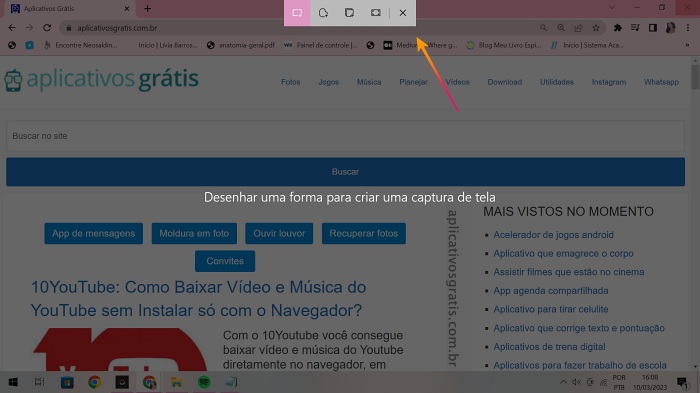
2 - Após selecionar a forma de captura desejada, é só arrastar o mouse pela tela para selecionar a área desejada:
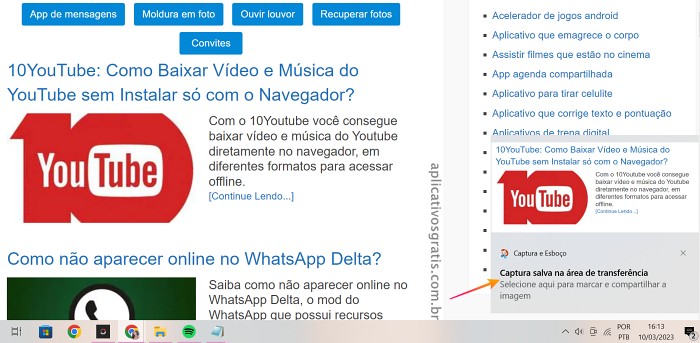
3 - Assim que você soltar o mouse, a imagem já estará salva na área de transferência. Clique na janela de aviso que aparecerá na tela para salvar o print:
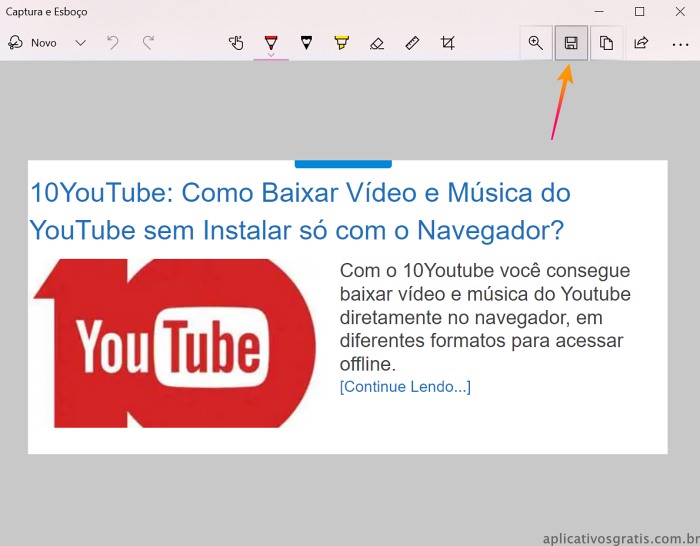
4 - Escolha o formato do arquivo e o nome e está feito!
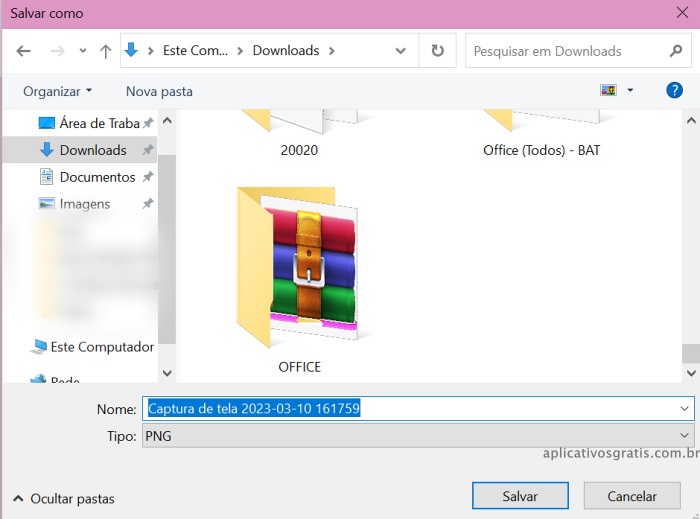
Essa função é a atualização da Ferramenta de Captura do Windows, a forma mais fácil de acessá-la.
Atalho: Alt + Print Screen
Para tirar um print sem a Barra de Tarefas do Windows do canto inferior, você pode usar o atalho Alt + Print Screen.
A imagem será copiada para a área de transferência e você pode colá-la em um programa de edição de imagem, como o PhotoScape X, outro app ou mesmo no Paint clicando em Ctrl + V.
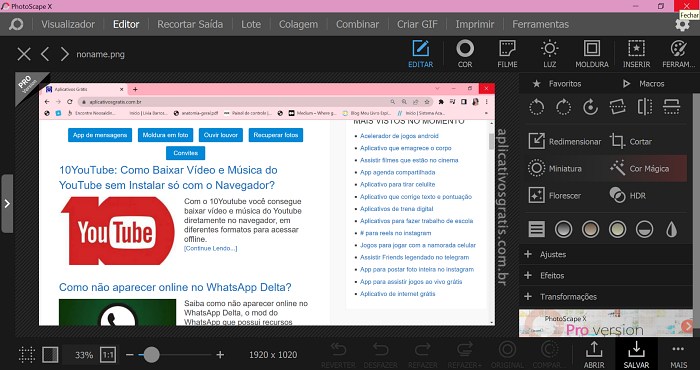
Viu como é fácil? Teste os atalhos!
Atualizado em: 02/08/2023 na categoria: Aplicativos com Utilidades
Autor: Lívia Calado
Você pode gostar...
-
Sites de Inteligência artificial: Eles têm os Melhores recursos

A Inteligência artificial surgiu de maneira curiosa e logo foi possível perceber como ela pode nos ajudar na realização de tarefas diárias, incluindo até mesmo
[Continue Lendo...] -
Como configurar Teclado do Notebook em 5 passos

Dependendo da necessidade que você tem relacionada ao uso do notebook, é possível que haja a necessidade de realizar determinadas configurações. Em razão disso,
[Continue Lendo...] -
Meu celular não Conecta no Wi-Fi: O que fazer?

Nos manter com uma conexão ativa é essencial para a comunicação e também para estar por dentro das principais notícias da atualidade. Assim, reconhecendo a impo
[Continue Lendo...] -
100 Coisas para perguntar para Alexa

Além de trazer diversas funcionalidades que nos auxiliam nas tarefas diárias, como pesquisas e criação de lembretes, ainda podemos ter momentos divertidos e cur
[Continue Lendo...]
